这里面的内容都很基础啦,就日常能用到的,稍微高端一点的我都没有讲,因为觉得用不到,反正word只是个工具,会用就行了。而且作为学生来说,使用word无非就是写毕业论文或者写课程报告,我觉着这篇日记的内容够用了。
然后就因为自己不是很喜欢精致啊精英啊这种东西,所以这个教程写得很随便,能看懂就行。写报告写论文没有办法,需要精雕细琢,但是除了写报告写论文之外其他的事情,我真的蛮不喜欢营造一种“精致”的感觉,感觉太假了,我喜欢真诚一点点!
那就直接开始。
一、前期设置
在写文档之前,需要做一些前期的设置,这对于后面的文档编辑有一定的帮助作用,主要设置4个方面:显示设置、校对设置、保存设置、样式设置。
1.1 显示设置
按“文件->选项->显示”的顺序打开如图1-1窗口,按照红框中勾选的选项设置。

图1-1 显示设置窗口
“空格”选项表示的是在文档编辑过程中,敲击“Space”键后,在文档中会出现一个灰色的小点用以表示空格符号,空格符号可以快速辨别在英文写作中单词与单词之间、单词与标点之间是否少了空格或多了空格,在中文写作中也可以查看文字之间是否多了不必要的空格符号。
“段落标记”选项清晰地表示了段落换行,敲击“Enter”键后,在文档中和会出现一个灰色的转折符号表示段落标记符号。
“对象位置”选项是默认选择的,我没有改变它的显示选项。
“显示所有标记格式”选项是让所有的标记全部显示出来,包括分节符、mathtype的分节符、分章符等,让使用者对word文档的所有标记处于掌控之下。
空格符号和换行符号显示出来看起来比较顺眼,有一种把文档掌控在自己手里的感觉,要是不喜欢看空格符号和换行符号的话,选择不显示就好了。
1.2 校对设置
按“文件->选项->校对”的顺序打开如图1-2窗口,再点击“自动更正选项”,然后点击图1-3中的“键入时自动套用格式”,最后关闭“自动编号列表”。
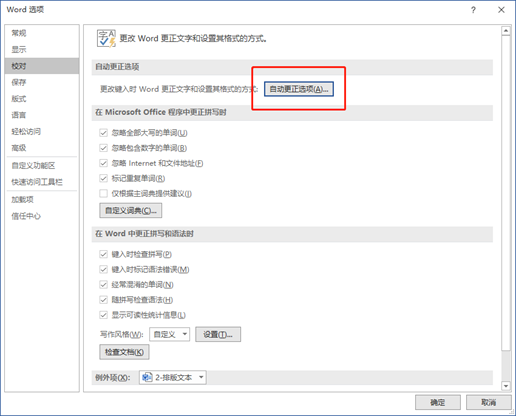 图1-2 校对设置窗口
图1-2 校对设置窗口

图1-3 自动更正选项窗口
为什么要关闭自动编号列表呢,因为假如勾选了自动编号列表之后,在文档中写下编号“(1)”时,写完一段文字点击回车换行后,word会自动编号,我不喜欢自动编号,觉得这样排版出来的文档不好看,关闭之后能够更加得心应手地对文档内容排版。
1.3 保存设置
按“文件->选项->保存”的顺序打开如图1-4窗口,按照自己的需要设置自动保存时间,我设置的是每2分钟保存一次,常保存、多备份,保证自己辛辛苦苦写好的文档不会因为奇奇怪怪的原因而丢失。

图1-4 保存设置窗口
1.4 样式设置
首先讲讲样式和格式的区别。就目前需要考虑的使用方式简单地说,格式是一段文字的字体、大小、颜色和段落的缩进、间距等属性。而样式是一组已经设置好的格式集合,当文档很长的时候,针对每段文字设置相同的格式是一个巨大的工作量,而且很可能会出现遗漏某段文字的错误。若将不同的文本内容(比如标题、正文、图表说明等)分别设置不同的样式,则可以统一修改全篇所有相同作用的文本内容,减少很多工作量,也避免出现遗漏。
下面针对一级标题的样式设置,详细讲解写文档时经常使用到的设置内容,包括名称设置、后续段落样式、文字、段落和快捷键。

图1-5 开始选项卡中样式的位置
图1-5中给出了样式在开始选项卡中的位置,把不常用的样式全部删除,只留下五个样式就足够日常使用了。
首先,右键单击样式中的“一级标题”,得到图1-6所示的窗口。

图1-6 一级标题设置窗口
按照图1-6中给出的数字顺序讲解各个选项的作用。
1:名称。按照文本内容需要命名样式名称,以自己能看懂的方式命名就好。
2:后续段落样式。说明的是按照“一级标题”样式设置的文字的下一段落的文字样式是什么。一般设置为“正文”样式。
3:格式。关键部分,这是样式设置的核心,样式的文字、段落和快捷键都在这里修改。左键单击格式,弹出如图1-7所示菜单。

图1-7 弹出菜单
按照顺序设置样式的字体和段落,我比较习惯如图1-8和图1-9中给出的格式设置一级标题,图1-8和图1-9是一个参考。大家按照各自的文档具体要求设置自己的格式。

图1-8 字体设置







 本文提供了一份基础的Word使用教程,详细介绍了前期设置,包括显示设置、保存设置、样式设置,以及理论知识,如对齐方式、大纲级别、字体设置和编号设置。此外,还涵盖了实际操作,如文字排版、图的排版、公式的排版、目录的排版和页眉页脚的排版。教程以实践操作为主,适合学生和初学者,旨在使用户能熟练掌握Word的基础功能。
本文提供了一份基础的Word使用教程,详细介绍了前期设置,包括显示设置、保存设置、样式设置,以及理论知识,如对齐方式、大纲级别、字体设置和编号设置。此外,还涵盖了实际操作,如文字排版、图的排版、公式的排版、目录的排版和页眉页脚的排版。教程以实践操作为主,适合学生和初学者,旨在使用户能熟练掌握Word的基础功能。
 最低0.47元/天 解锁文章
最低0.47元/天 解锁文章
















 被折叠的 条评论
为什么被折叠?
被折叠的 条评论
为什么被折叠?








